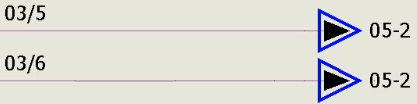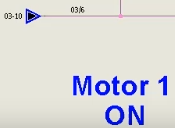在此練習中,您可以管理等電位編號,以及為端子排佈線。
此練習是以您在
練習 5 中產生的回路工程為基礎。如果您未完成該工程,您可以下載
該回路工程檔案,並在 SOLIDWORKS Electrical 中將它解除建立記錄檔。
如需此練習的參考,請開啟或下載及列印此 PDF 文件。
放置多語言文字
在此練習中的圖紙原理圖 05 上,您放置了可譯文字的兩個副本:Motor 1 On 與 Motor 2 On。多語言文字比基本文字更好,因為應用程式將其儲存在回路工程資料庫中。
放置多語言文字:
- 按一下
 。
。
- 在圖面中,按一下最左側垂直線下方,放置多語言文字。
- 在指令面板上:
- 在文字下,針對英文輸入 Motor 1 \P ON。
- 在格式下,清除使用工程組態。
- 在主要語言 (您的語言) 下,針對字型選擇 Arial。
- 將文字高度指定為 6,將色彩指定為藍色。
- 在調整下,選擇中上方。
- 按一下
 。
。
- 重複步驟 1 至 3 以針對最右側垂直線輸入文字 Motor 2 \P ON。

在圖紙之間放置極性起點和終點
在此練習中,您將極性起點和終點置於圖紙原理圖 03 和 04 之間。
在圖紙之間放置極性起點和終點:
- 開啟文件 03 - Electrical
scheme。
- 按一下
 。
。
- 在起點 - 終點管理器對話方塊中:
- 使用上一個與下一個工具來在左側並排顯示中開啟 03 -
Electrical scheme 文件,並在右側並排顯示中開啟 04 - Command。
- 如影片所示,按一下單一插入
 ,然後在左側並排顯示中,選擇起點的上方電線末端,然後在右側並排顯示中,選擇終點的上方電線末端。
,然後在左側並排顯示中,選擇起點的上方電線末端,然後在右側並排顯示中,選擇終點的上方電線末端。
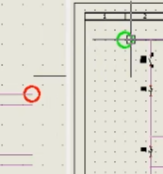
- 在左側並排顯示中,從起點的上方選擇第二條電線的末端,然後在右側並排顯示中,選擇終點的下方電線末端。
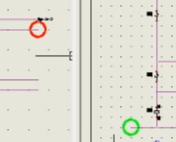
- 按一下關閉以返回文件 03 -
Electrical。
- 若要確認您已正確指定起點與終點,請用右鍵按一下 04-2 的上方起點箭頭,然後按一下 。
終點箭頭 03-10 會在 04 - Command 文件中開啟。如果沒有,請檢查您的工作。

等電位編號
在此練習中,您會將電線重新編號,並修改文字。
執行等電位編號:
- 開啟文件 03 - Electrical
scheme。
- 按一下
 。
。當系統提示您重新編號新電線而不修改現有號碼時,請按一下是。
- 放大原理圖的左上角,方塊選擇顯示的四條電線,按一下滑鼠右鍵,然後按一下編輯電線標注
 。
。

- 在對話方塊的新增下方,輸入新電線標注號碼,然後按一下確定。
| 舊 |
新增 |
| L3-1 |
T |
| L2-1 |
S |
| L1-1 |
R(&R) |
| N-1 |
N |
接下來,您可以修改 48V DC 電線的編號公式。
- 放大文件的右上角。
- 按一下
- 在電線樣式管理器的左窗格中,在群組 0 下,選擇 48V - 工作,然後按一下屬性
 。
。
- 在對話方塊的一般下,選擇等電位公式,然後在列的右側,按一下公式
 。
。
- 在公式管理器中,選擇 編號 3,檔案標注/等電位計數器,按一下取代公式,然後按一下確定。
- 按一下確定與關閉返回文件 03 - Electrical scheme。
接下來,您可以更新圖紙編號,但不會遺失您所做的手動編號。
- 按一下
 。
。
- 在對話方塊的電線編號下,按一下重新計算電線編號,清除重新計算手動編號,然後按一下確定。
- 出現有關重新計算現有電線編號的警告提示時,按一下是繼續。
接下來,您可以管理文字位置和可見度。請觀看影片從 1:28 時間點開始的部分。
- 按一下
 。
。
- 根據視訊,方塊選擇文字,繪製水平或垂直線,然後按一下以沿該線對正文字。
- 按一下並方塊選擇影片中顯示的文字以將其隱藏。
最後,您可以編輯電線標注並指定起點和終點箭頭。
- 開啟文件 05 -
Signaling,放大至左上角,用右鍵按一下電線末端,然後按一下編輯電線標注。
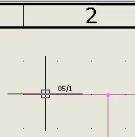
- 在對話方塊的等電位標注下,針對新增,輸入 03/5。
出現有關重複標注的提示時,按一下是,然後按一下確定。
- 放大至左上角,用右鍵按一下電線末端,然後按一下編輯電線標注。
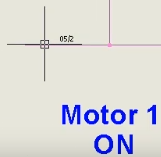
- 在對話方塊的等電位標注下,針對新增,輸入 03/6。
- 出現有關重複標注的提示時,按一下是,然後按一下確定。
- 按一下。
對話方塊會顯示用於起點和終點的箭頭。
- 選擇連接有相同標注的所有等電位 (未顯示在影片中),然後按一下確定。
這會自動連接具有相同號碼的電線。
- 針對兩條所選電線,在文件03 - Scheme 與 05 - Signaling 中檢視所選起點與終點箭頭。